テーマを決めよう
いざパソコンを作ろうと思っても、どんなパーツを使えばいいのか、パーツ選びの基準がない状態では選ぶに選べないという状態ですよね。
なので、自作パソコンを始めるために最も重要な「テーマを決める」という作業を一番最初に行うようにしてください。
テーマというのは平たく言うと、自作したパソコンで「何がやりたいのか?」「何ができないといけないのか?」ということです。
例えば
- オンラインゲームをきれいな画質で、サクサク操作できるパソコン
- 仕事でExcelなどを複数立ち上げてもスムーズに作業ができるパソコン
- 子供の動画の編集をスムーズにできるパソコン
などなど。
メーカー製のパソコンの場合、購入してから、思っていたより動作が遅いとか、起動に時間がかかるとか、ソフトをいくつか立ち上げたらフリーズしてしまったなど、トラブルが起きてからどう対応すればいいのかを考えなくてはいけませんよね。当然費用も追加で必要になってきます。
自作パソコン最大のメリットとも言える、パソコンのテーマを自分で決められるというポイントをきちんと押さえてから必要なパーツを選ぶようにしましょう。
パーツを選ぼう
テーマが決まったら早速パソコンに必要なパーツを選んでいきます。ここではパソコンに必要な最低限のパーツと、選ぶときのチェックポイントを説明していきたいと思います。
パーツ選びのポイントとして第一に考えておきたいことは、拡張性をどこまで持たせるか?です。それでは1つずつ見ていきましょう!
パソコンケース
パソコンケース選びの大前提として、パソコンの置き場所に収まるサイズかどうか?です。スペック以前に置き場所に困るようでは快適な自作パソコンライフは送れませんからね(笑)
いま市販されているパソコンケースのサイズは
-
ミニタワー
-
ミドルタワー
-
フルタワー
の3種類になります。パソコンを設置しようと考えている場所に収まるサイズを選びましょう。
ただし置き場所が狭いとか、単純に小さいからと言って「ミニタワー」を選択してしまうと、使い始めた後から機能を拡張しようとしてもできないことがありますので要注意です。
後からもっと性能の良いグラフィックカードで画質を良くしたいとか、高性能なCPUに取り替えたからCPUの冷却効果が高い大きなCPUファンを追加したいと思っても、物理的にケースに収まらないことがあるため拡張ができません。
そのためにも「テーマを決めよう」の段階でできるだけ細かく、欲しいスペックを明らかにしておく必要があります。
マザーボード
パソコンケースが決まったらパソコンの最も重要なパーツ「マザーボード」の選定に入ります。マザーボードの規格も市販されているものでは下記の3種類が主流です。
-
Mini-ITX
-
Micro-ATX
-
ATX
サイズはMini-ITX < Micro-ATX < ATX の順に大きくなります。マザーボードの選び方はパソコンケースが先に決まっていればそこまで悩まないかと思います。
パソコンケースでミニタワーを選択した場合、取付可能なマザーボードは必然的に「Mini-ITX」か「Micro-ATX」になると思います。いずれの規格も省スペース設計のため拡張性を犠牲にしているところがあり、後から機能を拡張したいときに壁にぶつかることになります。
一方でミドルタワー、フルタワーを選択した場合は、どの規格のマザーボードでも取り付けは可能になります。こちらは予定しているパソコン置き場に収まるかどうかをよくチェックしておきましょう。
CPU
CPUはパソコンの脳みそのようなパーツで、パソコンの処理速度に直接影響を与えるパーツです。現在市場に出回っているCPUだとおそらく選択肢は2種類。
-
Intel
-
AMD
これらはCPUという部品を製造販売しているメーカーの名前になるのですが、マザーボードを選択した時点でどちらを乗せるかが決まってきます。というのも、CPUはマザーボードについている「ソケット」と呼ばれるCPUを物理的に接続する部品と、同じくマザーボードの一部である「チップセット」という部品により適合するCPUが決められています。
取り付けられるCPUの中でも選択肢はあり、例えばIntel系のCPUであれば、Core-i3、Core-5、Core-i7 のように同じ規格の中にもグレードがあります。作りたいパソコンのテーマに沿って必要なスペックのグレードを選択することができます。
個人的にはIntel系のCPUを選んだほうが、組み立て~使い始めてからのトラブルに合う率が低い印象がありますね。AMDは同等の性能の製品をIntelより安く提供しているため、パソコンの自作や修理、改造に慣れてきたら一度試してみても面白いかなと思います。
メモリ
パソコンの内部で行われる処理は、よく作業机に例えられます。机の引き出し(ハードディスク)にしまわれたファイルを、机(メモリ)に広げて、(CPUが)読み書きをする。
メモリというのは机の作業スペースの広さに例えられるパーツです。メモリの容量が大きければ(机が広いほど)作業効率は上がりますよね。メモリというのはCPUの次に処理速度に大きな影響を与えるパーツになります。
取り付けられるメモリの規格は、現在流通しているものだとDDR4という規格が主流となります。
ただ、自作パソコンの場合、中古品や新品でも発売日が古いものを選んだ場合、対応しているメモリも古いDDR3でないと取り付けられないことがよくありますので、注意してください。
搭載できるメモリはマザーボードによって決められています。マザーボードについているメモリスロットという部品により、DDR2、DDR3、DDR4どれが搭載可能かが決まってきます。
DDRの各規格では、それぞれ差込口につけられている「切り欠け」という凹みの位置が異なるので、規格が合わない=物理的に取り付けられないようになっています。
記憶装置
主記憶装置というのは、パソコンで扱う全てのファイルを保存しておくディスクのことです。作業机の例で言うと、「引き出し」にあたります。
従来からハードディスクドライブが使われることが一般的でしたが、現在はソリッドステートドライブ(SSD)というフラッシュメモリという技術を使ってファイルの読み書きをハードディスクの数倍の速度で行えるドライブが、すごい勢いでシェアを伸ばしてきています。
ただ、SSDで十分な容量を準備しようとするとどうしても価格が上がりがち。
そこで登場したのがソリッドステートハイブリットドライブ(SSHD)というもので、記憶媒体として磁気ディスクを利用してはいますが、そこにSSDのフラッシュメモリの機能を組み合わせて、大容量で起動時のディスク読み込みはSSD並みなのに、SSDよりも価格を抑えられるという製品です。
ただ、SSHDは現在発売されている製品としてはまだ「出揃っていない感」が強いので、選択肢がHDDやSSDほど多彩ではありませんね。重量もHDD、SSD単体より重たくなるといったデメリットもありそうです。
電源
パソコンは電化製品のため、当然家庭用電源からパソコンの各パーツが動作するのに必要な電気を取り込まなければなりません。私が自作パソコンを初めて組んだときに一番戸惑ったのがこの「電源ユニット」というものでした。
電気工事等の知識は皆無な状態でしたので、どれくらいの容量が必要で、自分の選んだパーツを動作させるのに何本の電線が出ていなくてはいけなくて。。。など。全くわかりませんでした。ケースの形状も様々だから、せっかく買っても取り付けられなかったらどうしようと、パーツショップの電源売り場でそわそわしたことを思い出します(笑)
ただ、今になってみると、電源ユニットというのはマザーボードやCPUの規格と比べても選択肢が非常にすくないシンプルなものなんです!で、何を選べばいいかというと、
-
ATX電源
これです。
ほかにも Micro-ATX、TFX電源などの種類はありますが、とりあえずATX電源を選んでおけば間違いはありません。ATX電源であればケースに取り付けられないことはよほど特殊なケースでない限りありませんし、購入時にケースと合わせて購入すればお店の人が全部チェックしてくれます(笑)
電源ユニットの大切な役割は、家庭用電源からとれる交流の電気を直流に変換し、パソコン内の各パーツに「安定した」電気の流れを供給することです。直流電流への変換時に電気の損失が発生するのですが、製品によって損失の割合がことなり、損失率がより低い電源のほうが高価になっています。「80Plus認証」というランク方式で見分けられるようになっているのですが、ここにこだわることは、相当なパソコンヘビーユーザでも無い限りあまり必要ないかなと個人的には思っています。
ここに書いてきた順番で、自分がほしいと思っているパソコンのスペックを順番に決めていって見てください。そうすると、自然と必要なパーツが見えてきます。
私が初めて組んだ自作パソコンは、ミドルタワーのATXマザーボード、メモリ2GB、HDD120GB、電源はお店の人にまかせて(笑)CPUは職場の廃棄PCから引っこ抜いてきた「Pentium 4」でした。
当時はパソコンを自作することに今ほどの興味もなく、知識もなく完成するイメージが全く沸かない状態でのスタートでしたが、出来上がってみたら思った以上にそっけなく、あっさりと組み上がってしまった印象が残っています。
自作パソコンは素人には手が出せない難しいものというのは、ただの思いこみです。ほんの少し勇気を振り絞って、自作の扉を開いてみてはいかがでしょうか?
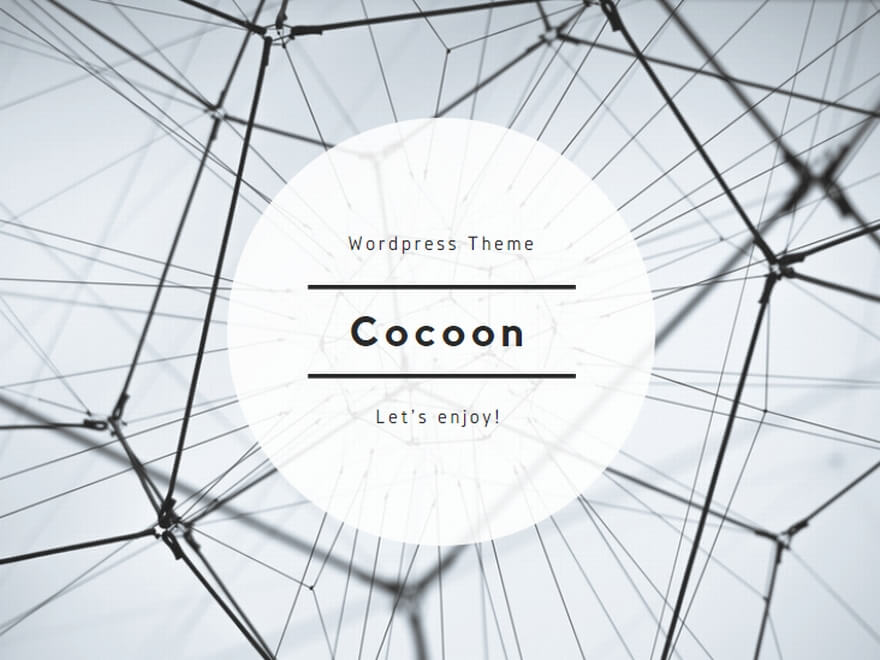






コメント